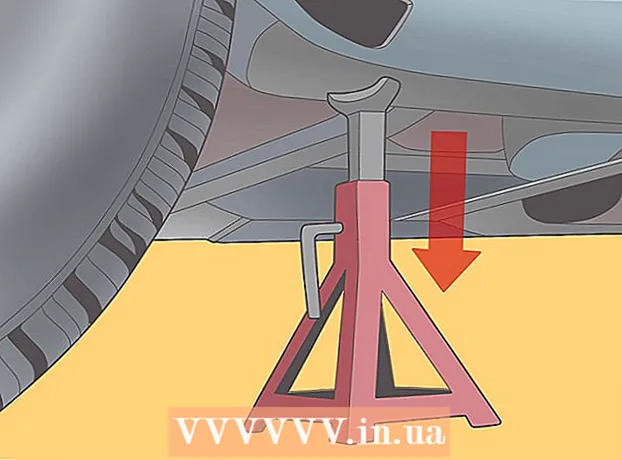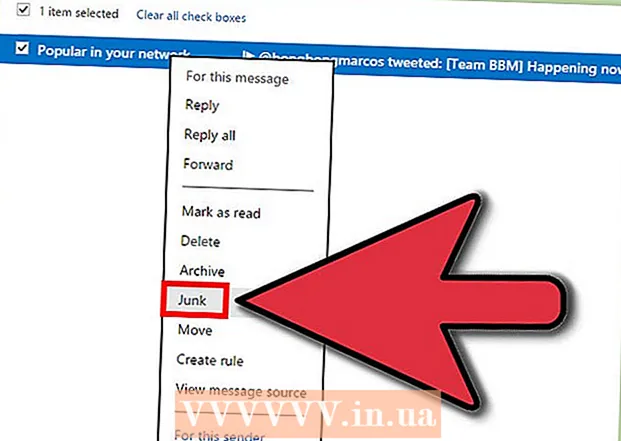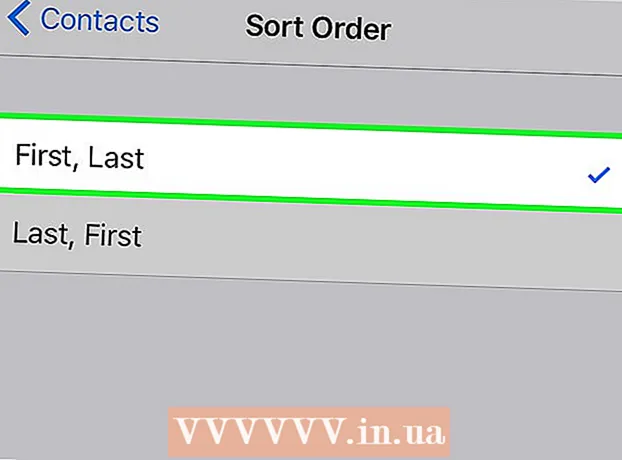Autor:
Randy Alexander
Fecha De Creación:
24 Abril 2021
Fecha De Actualización:
1 Mes De Julio 2024

Contenido
El correo electrónico es un excelente medio de comunicación, pero si proporciona una dirección de correo electrónico incorrecta, ¿qué sucede? CORREO NO DESEADO. Para hacer frente a este problema, la mayoría de los proveedores permiten a los usuarios filtrar y bloquear mensajes de usuarios específicos. Si se siente incómodo porque su bandeja de entrada está llena de mensajes no deseados todos los días, siga las instrucciones a continuación para bloquear esas direcciones de correo electrónico.
Pasos
Método 1 de 6: para Gmail
Haga clic en el icono de la rueda y seleccione Configuración. Gmail no tiene la opción de Bloquear tradicional, sino que crea un filtro que envía los mensajes de los usuarios que desea bloquear a la Papelera (Papelera).
- También puede usar una extensión para bloquear mensajes de correo electrónico, disponible en Google Chrome y Firefox. Algunos complementos requieren el pago después de que expira la prueba, pero son más efectivos para bloquear mensajes. Consulte las funciones y los comentarios de los usuarios antes de la instalación si desea un enfoque más sencillo para bloquear Gmail.

Haga clic en la pestaña Filtros. Seleccione el enlace "Crear un nuevo filtro" en la parte inferior de la página. Tendrá que desplazarse por la página para encontrar este elemento.- Puede crear filtros desde cualquier mensaje de correo electrónico. Abra el correo electrónico y luego presione el botón Más (Más) en la parte superior de cada mensaje. Entonces escoge Filtrar mensajes similares a este (Filtrar mensajes como estos) en el menú desplegable.

Ingrese la configuración del filtro. Los filtros de Gmail son muy poderosos. Puede ingresar una o más direcciones, separadas por comas, o nombres de dominio agregando la parte después del signo "@" de cada dirección de correo electrónico. Una vez hecho esto, seleccione "Crear filtro con esta búsqueda".
Seleccione las acciones que desea realizar con el mensaje marcando el cuadro de diálogo correspondiente. Marque la casilla "Marcar como leído" (Marcar como leído) y "Eliminar" (Eliminarlo), los mensajes no irán a la bandeja de entrada sino que se entregarán directamente a la papelera. Cuando termine, presione Crea filtros (Crear filtro) y cuando el usuario quiera bloquear el correo entrante, será enviado a la papelera.
- Verifique el artículo Aplicar filtros a conversaciones similares (Aplicar filtro a las conversaciones coincidentes) para eliminar todos los mensajes anteriores de su bandeja de entrada.
Método 2 de 6: para Yahoo! Correo

Inicie sesión en su cuenta de Yahoo! tu. Ingrese su cuenta y contraseña de Yahoo !.
En el Yahoo!, seleccione el elemento Correo. Esto le permitirá abrir una cuenta de Yahoo! Tu correo electrónico.
Haga clic en el icono de la rueda en la esquina superior derecha de la pantalla. Escoger Ajuste (Configuración) está en la sección del menú.
Seleccione "Direcciones bloqueadas". Escriba la dirección de correo electrónico que desea bloquear y luego presione el botón Bloquear (Bloquear).
- Consejos: Puede bloquear hasta 500 direcciones de correo electrónico en una cuenta. Todos los mensajes de esos usuarios se eliminarán inmediatamente y no se volverán a transferir a la cuenta del remitente por motivos que no se pudieron entregar.
- Puede bloquear todos los dominios ingresando la dirección del dominio en el filtro. Este método es útil si continúa recibiendo bombas de correo de diferentes usuarios con el mismo dominio. El nombre de dominio es la parte de la dirección después del símbolo "@".
- Para eliminar una dirección de su lista de bloqueo, resalte la dirección y haga clic en el botón Remoto (Eliminar).
Método 3 de 6: para Outlook.com
Haga clic en el botón Configuración. El icono de la rueda está en la esquina superior derecha de la ventana de Outlook.com. Seleccione "Más configuraciones de correo".
Haga clic en el enlace "Remitentes seguros y bloqueados". Este enlace se encuentra en la sección "Prevención del correo basura".
Haga clic en el enlace "Remitentes bloqueados". Aparecerá una nueva página pidiéndole que ingrese direcciones específicas para bloquear.
Ingresa la dirección o el nombre de dominio que necesitas bloquear. El nombre de dominio es la parte detrás del ícono. ’@’ de la dirección de correo electrónico, si agrega un nombre de dominio a la lista, bloqueará todas las direcciones de correo electrónico para que no utilicen ese nombre de dominio. Después de ingresar la dirección, presione el botón Agregar a la lista >> (Agregar a la lista >>).
- Los nombres de dominio exactos no se pueden bloquear. Para bloquear estos dominios, abra la ventana "Más configuraciones de correo" y seleccione la sección "Reglas para ordenar mensajes nuevos". Haga clic en el botón "Nuevo" y luego seleccione "La dirección del remitente contiene". Ingrese el nombre de dominio que desea bloquear. Marca la casilla "Eliminar estos mensajes" y luego selecciona Guardar.
Método 4 de 6: para correo de iCloud
Inicie sesión en su cuenta de iCloud.
Seleccione Correo en el menú principal.
Seleccione el botón Configuración. El botón con el icono de rueda está en la esquina inferior izquierda de la ventana de iCloud. Seleccione "Reglas".
Haga clic en el enlace "Agregar una regla".
Ingrese la dirección de correo electrónico que desea bloquear.Consejos avanzados: Ingrese un nombre de dominio de sitio web (la parte después del símbolo "@" de la dirección, por ejemplo Facebook.com) para bloquear todas las direcciones de correo electrónico y evitar que usen ese nombre de dominio.
Seleccione "Mover a la papelera". Luego, todos los mensajes de los usuarios bloqueados se moverán automáticamente a la Papelera. No aparecerán en la bandeja de entrada.
Seleccione "Listo" para guardar la regla. Ahora puede agregar más reglas.
Cómo eliminar una regla: Haga clic en el cuadro de diálogo (yo) en el lado derecho del tablero de reglas. Esto abre el menú Editar. prensa Borrar (Eliminar) para eliminar la regla. anuncio
Método 5 de 6: para Outlook Express
Seleccione una dirección de correo electrónico que desee bloquear. Recuerde hacer clic en el sitio para marcarlo.
Haz clic derecho en el asunto del mensaje de ese remitente. Entonces aparecerá un menú.
Mueva el puntero del mouse a "Correo electrónico no deseado". Seleccione "Agregar remitente a la lista de remitentes bloqueados".
- Esto le permite bloquear todos los mensajes de los usuarios en la lista dependiendo de si elige "Sí" o "No" cuando se le pregunta.
Método 6 de 6: para Mozilla Thunderbird
Seleccione un mensaje del usuario que desea bloquear. Haga clic con el botón derecho en la dirección de la persona en la parte superior del mensaje, luego seleccione "Crear filtro desde" en el menú.
- El panel de filtro aparecerá con el nombre de usuario previamente completado.
Nombra el filtro. Cuando aparezca el panel de filtros, puede nombrar el filtro "Lista de bloqueo" para que pueda buscarlo fácilmente la próxima vez.
Establezca el filtro en "Coincidir con cualquiera de los siguientes". Esto permite que el filtro funcione cuando agrega más de una dirección de correo electrónico a la lista.
Cambie la acción a "Eliminar mensajes"(Borrar mensaje). Puede encontrar esto en el "Realizar las operaciones"(Realice estas acciones) en la ventana del filtro. Haga clic en Aceptar para guardar el filtro. Todos los mensajes de ese sitio se eliminarán inmediatamente.
Agrega más direcciones. Si desea expandir la lista de bloqueo, haga clic en el menú "Herramientas"(Herramientas) y luego seleccione"Filtros de mensajes"(Filtros de mensajes). Seleccionar filtros"Lista de bloqueos"(Lista de bloqueo) luego seleccione el icono"+"Agrega tu dirección de correo electrónico o nombre de dominio
Consejo
- Si usa su nombre de dominio personal con un servicio de correo electrónico, deberá comunicarse con su proveedor para determinar las mejores prácticas para bloquear direcciones de correo electrónico.